系统蓝屏故障Dumping physical memory to disk解决方案
minidump蓝屏解决方法

minidump蓝屏解决方法Minidump蓝屏解决方法。
Minidump蓝屏是指Windows系统发生严重错误时,为了保护系统数据而自动进行的系统崩溃。
当系统发生Minidump蓝屏时,用户会看到蓝色的屏幕,并且系统会自动重启。
这种情况通常会给用户带来困扰,因此需要及时解决。
下面将介绍一些常见的Minidump蓝屏解决方法,希望能帮助到大家。
1. 检查硬件问题。
Minidump蓝屏有可能是由于硬件问题引起的,因此首先需要检查硬件是否正常。
可以检查内存条、硬盘、显卡等硬件设备是否松动或损坏,如果有发现问题,及时更换或修复。
2. 更新驱动程序。
Minidump蓝屏也有可能是由于驱动程序不兼容或过时引起的。
因此,可以尝试更新系统的驱动程序,特别是显卡、声卡等关键驱动程序,以确保其与系统的兼容性。
3. 检查病毒和恶意软件。
病毒和恶意软件也有可能导致Minidump蓝屏问题,因此需要定期对系统进行杀毒和查杀恶意软件。
可以使用正规的杀毒软件进行全盘扫描,清理系统中的病毒和恶意软件。
4. 清理系统垃圾。
系统垃圾和临时文件过多也有可能导致Minidump蓝屏问题,因此需要定期对系统进行清理。
可以使用系统自带的磁盘清理工具或者第三方的系统清理软件进行清理,以释放系统资源。
5. 检查系统更新。
系统更新也有可能解决Minidump蓝屏问题,因为系统更新通常会修复一些系统bug和漏洞。
因此,可以尝试对系统进行更新,以确保系统处于最新状态。
6. 进行系统恢复。
如果以上方法都无法解决Minidump蓝屏问题,可以尝试进行系统恢复。
可以选择将系统恢复到之前的一个稳定状态,以解决系统出现的问题。
总结。
Minidump蓝屏是Windows系统中常见的问题,但是通过以上方法,大部分Minidump蓝屏问题都可以得到解决。
需要注意的是,在进行操作时,一定要谨慎,避免对系统造成不必要的损害。
希望以上方法能够帮助到遇到Minidump蓝屏问题的用户,让系统恢复正常运行。
电脑蓝屏提示(中英文对照)
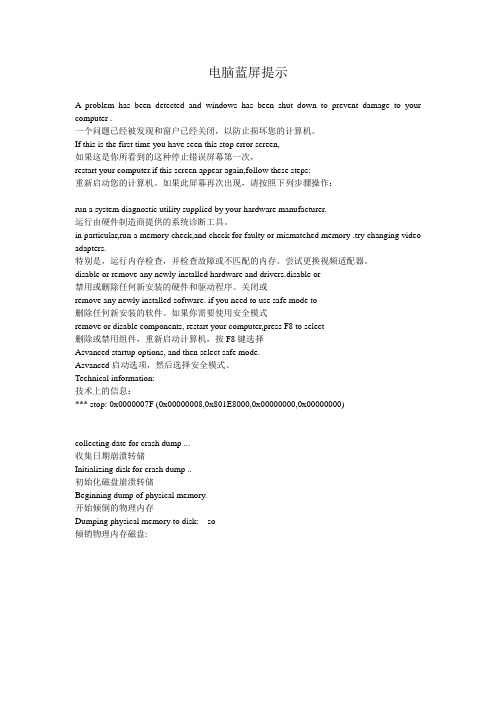
电脑蓝屏提示A problem has been detected and windows has been shut down to prevent damage to your computer .一个问题已经被发现和窗户已经关闭,以防止损坏您的计算机。
If this is the first time you have seen this stop error screen,如果这是你所看到的这种停止错误屏幕第一次,restart your computer.if this screen appear again,follow these steps:重新启动您的计算机。
如果此屏幕再次出现,请按照下列步骤操作:run a system diagnostic utility supplied by your hardware manufacturer.运行由硬件制造商提供的系统诊断工具。
in particular,run a memory check,and check for faulty or mismatched memory .try changing video adapters.特别是,运行内存检查,并检查故障或不匹配的内存。
尝试更换视频适配器。
disable or remove any newly installed hardware and drivers.disable or禁用或删除任何新安装的硬件和驱动程序。
关闭或remove any newly installed software. if you need to use safe mode to删除任何新安装的软件。
如果你需要使用安全模式remove or disable components, restart your computer,press F8 to select删除或禁用组件,重新启动计算机,按F8键选择Asvanced startup options, and then select safe mode.Asvanced启动选项,然后选择安全模式。
windows系统蓝屏崩溃时生成的内存转储类型
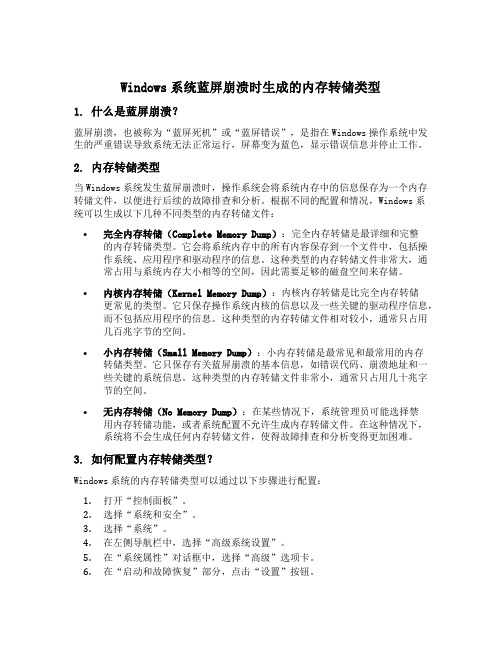
Windows系统蓝屏崩溃时生成的内存转储类型1. 什么是蓝屏崩溃?蓝屏崩溃,也被称为“蓝屏死机”或“蓝屏错误”,是指在Windows操作系统中发生的严重错误导致系统无法正常运行,屏幕变为蓝色,显示错误信息并停止工作。
2. 内存转储类型当Windows系统发生蓝屏崩溃时,操作系统会将系统内存中的信息保存为一个内存转储文件,以便进行后续的故障排查和分析。
根据不同的配置和情况,Windows系统可以生成以下几种不同类型的内存转储文件:•完全内存转储(Complete Memory Dump):完全内存转储是最详细和完整的内存转储类型。
它会将系统内存中的所有内容保存到一个文件中,包括操作系统、应用程序和驱动程序的信息。
这种类型的内存转储文件非常大,通常占用与系统内存大小相等的空间,因此需要足够的磁盘空间来存储。
•内核内存转储(Kernel Memory Dump):内核内存转储是比完全内存转储更常见的类型。
它只保存操作系统内核的信息以及一些关键的驱动程序信息,而不包括应用程序的信息。
这种类型的内存转储文件相对较小,通常只占用几百兆字节的空间。
•小内存转储(Small Memory Dump):小内存转储是最常见和最常用的内存转储类型。
它只保存有关蓝屏崩溃的基本信息,如错误代码、崩溃地址和一些关键的系统信息。
这种类型的内存转储文件非常小,通常只占用几十兆字节的空间。
•无内存转储(No Memory Dump):在某些情况下,系统管理员可能选择禁用内存转储功能,或者系统配置不允许生成内存转储文件。
在这种情况下,系统将不会生成任何内存转储文件,使得故障排查和分析变得更加困难。
3. 如何配置内存转储类型?Windows系统的内存转储类型可以通过以下步骤进行配置:1.打开“控制面板”。
2.选择“系统和安全”。
3.选择“系统”。
4.在左侧导航栏中,选择“高级系统设置”。
5.在“系统属性”对话框中,选择“高级”选项卡。
台式电脑重启后蓝屏显示英文怎么样解决
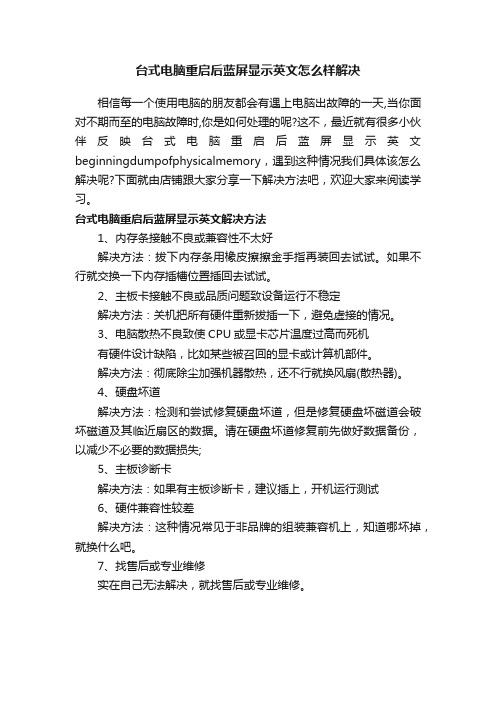
台式电脑重启后蓝屏显示英文怎么样解决
相信每一个使用电脑的朋友都会有遇上电脑出故障的一天,当你面对不期而至的电脑故障时,你是如何处理的呢?这不,最近就有很多小伙伴反映台式电脑重启后蓝屏显示英文beginningdumpofphysicalmemory,遇到这种情况我们具体该怎么解决呢?下面就由店铺跟大家分享一下解决方法吧,欢迎大家来阅读学习。
台式电脑重启后蓝屏显示英文解决方法
1、内存条接触不良或兼容性不太好
解决方法:拔下内存条用橡皮擦擦金手指再装回去试试。
如果不行就交换一下内存插槽位置插回去试试。
2、主板卡接触不良或品质问题致设备运行不稳定
解决方法:关机把所有硬件重新拔插一下,避免虚接的情况。
3、电脑散热不良致使CPU或显卡芯片温度过高而死机
有硬件设计缺陷,比如某些被召回的显卡或计算机部件。
解决方法:彻底除尘加强机器散热,还不行就换风扇(散热器)。
4、硬盘坏道
解决方法:检测和尝试修复硬盘坏道,但是修复硬盘坏磁道会破坏磁道及其临近扇区的数据。
请在硬盘坏道修复前先做好数据备份,以减少不必要的数据损失;
5、主板诊断卡
解决方法:如果有主板诊断卡,建议插上,开机运行测试
6、硬件兼容性较差
解决方法:这种情况常见于非品牌的组装兼容机上,知道哪坏掉,就换什么吧。
7、找售后或专业维修
实在自己无法解决,就找售后或专业维修。
蓝屏的硬件原因及解决

蓝屏"的硬件原因及解决"蓝屏"现象多和内存大小、CPU频率、光驱、硬盘碎片等等关系密切......在计算机的使用过程中,经常会遇到蓝屏的情况。
对于初学者来讲,好象就是一场电脑灾难一样,不知所措。
其实只要了解了原因之后就不用怕了。
造成计算机蓝屏的原因有很多种,硬件方面的原因总体可以概括为以下几种:一、屏幕显示系统忙,请按任意键继续……1、虚拟内存不足造成系统多任务运算错误虚拟内存是WINDOWS系统所特有的一种解决系统资源不足的方法,其一般要求主引导区的硬盘剩余空间是其物理内存的2-3倍。
而一些发烧友为了充分利用空间,将自己的硬盘塞到满满的,忙记了WINDOWS这个苛刻的要求。
结果导致虚拟内存因硬盘空间不足而出现运算错误,所以就出现蓝屏。
要解决这个问题好简单,尽量不要把硬盘塞得满满的,要经常删除一些系统产生的临时文件、交换文件,从而可以释放空间。
或可以手动配置虚拟内存,选择高级,把虚拟内存的默认地址,转到其他的逻辑盘下。
这样就可以避免了因虚拟内存不足而引起的蓝屏。
2、CPU超频导致运算错误超频对于发烧友来说是常事,所以由超频所引起的各种故障也就在所难免了。
超频,就本身而言就是在原有的基础上完成更高的性能,但由于进行了超载运算,造成其内部运算过多,使CPU过热,从而导致系统运算错误。
有些CPU的超频性能比较好,如INTEL的赛扬处理器和AMD-K6-2处理器还算较好的,但有时也会出现一些莫名其妙的错误。
(例如:我曾试过将INTEL赛扬300A,在超频到450时,软驱在没有接受命令时,进行读盘操作)。
INTEL 的低于200的CPU以及AMD-K5的超频能力就不是那么好。
建议高档的CPU要超频时,那么散热工作一定要做好,最好装一个大的风扇,再加上一些硅胶之类的散热材料。
至于一些低档的CPU我建议你就最好不要超频了,免得超频达不到预想的效果反而经常出现蓝屏影响计算机的正常速度。
系统蓝屏故障Dumping physical memory to disk解决方案

关于开机蓝屏,代码Beginning dump of physical memory Dumping physical memory to disk关于开机蓝屏,代码Beginning dump of physical memory Dumping physical memory to disk 。
每次开机的时候等滚动条滚完就出现蓝屏,计数器到100后就自动重启了。
如果开机的时候按F8选择最后一次正确配置的话就可以正常进入系统。
但是一关机重新开的话又这样。
内存条的金手指已经擦过,也换过插槽。
(求解决方法,要不每次开机都要按一次F8,选择最后一次正确配置才能开机,谢谢了。
)你说的这种情况,一般都是由系统软件、内存、硬盘引起的。
1 电脑不心装上了恶意软件,或上网时产生了恶意程序,建议用360 卫士、金山卫士等软件,清理垃圾,查杀恶意软件,就可能解决。
实在不行,重装,还原过系统,可以解决软件引起的问题。
2 如果不能进入系统,可以开机后到系统选择那里按f8 选起作用的最后一次正确配置(可以解决因驱动装错造成的错误)和带网络连接安全模式(进去后是有网络的,再用360软件弄下),可能就可以修复。
3 点开始菜单运行输入cmd 回车,在命令提示符下输入for %1 in (%windir%\system32\*.dll) do regsvr32.exe /s %1 然后回车。
然后让他运行完,应该就可能解决。
4 最近电脑中毒、安装了不稳定的软件、等,建议全盘杀毒,卸了那个引发问题的软件,重新安装其他版本,就可能解决. 再不行,重新装过系统就ok.5 电脑机箱里面内存条进灰尘,拆开机箱,拆下内存条,清洁下内存金手指,重新装回去,就可能可以了。
(cqjiangyong总结的,旧电脑经常出现这样的问题)6 电脑用久了内存坏、买到水货内存、多条内存一起用不兼容等,建议更换内存即可能解决。
7 很多时候由于系统和显卡驱动的兼容性不好,也会出现这样的错误,建议你换个其他版本的显卡驱动安装,或换个其他版本的系统安装。
台式电脑经常蓝屏英文怎么办
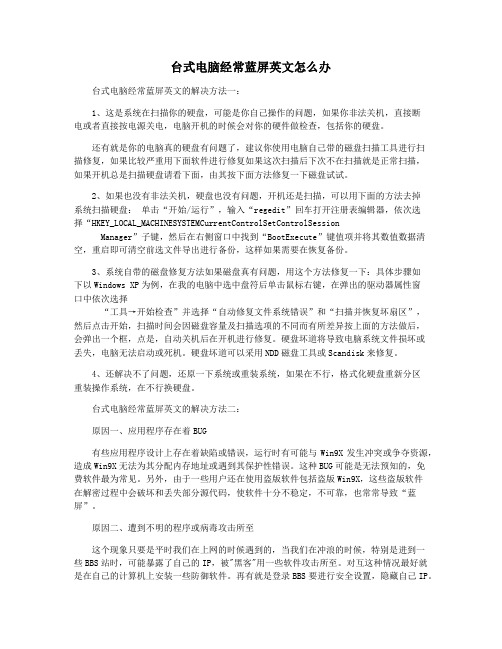
台式电脑经常蓝屏英文怎么办台式电脑经常蓝屏英文的解决方法一:1、这是系统在扫描你的硬盘,可能是你自己操作的问题,如果你非法关机,直接断电或者直接按电源关电,电脑开机的时候会对你的硬件做检查,包括你的硬盘。
还有就是你的电脑真的硬盘有问题了,建议你使用电脑自己带的磁盘扫描工具进行扫描修复,如果比较严重用下面软件进行修复如果这次扫描后下次不在扫描就是正常扫描,如果开机总是扫描硬盘请看下面,由其按下面方法修复一下磁盘试试。
2、如果也没有非法关机,硬盘也没有问题,开机还是扫描,可以用下面的方法去掉系统扫描硬盘:单击“开始/运行”,输入“regedit”回车打开注册表编辑器,依次选择“HKEY_LOCAL_MACHINESYSTEMCurrentControlSetControlSessionManager”子键,然后在右侧窗口中找到“BootExecute”键值项并将其数值数据清空,重启即可清空前选文件导出进行备份,这样如果需要在恢复备份。
3、系统自带的磁盘修复方法如果磁盘真有问题,用这个方法修复一下:具体步骤如下以Windows XP为例,在我的电脑中选中盘符后单击鼠标右键,在弹出的驱动器属性窗口中依次选择“工具→开始检查”并选择“自动修复文件系统错误”和“扫描并恢复坏扇区”,然后点击开始,扫描时间会因磁盘容量及扫描选项的不同而有所差异按上面的方法做后,会弹出一个框,点是,自动关机后在开机进行修复。
硬盘坏道将导致电脑系统文件损坏或丢失,电脑无法启动或死机。
硬盘坏道可以采用NDD磁盘工具或Scandisk来修复。
4、还解决不了问题,还原一下系统或重装系统,如果在不行,格式化硬盘重新分区重装操作系统,在不行换硬盘。
台式电脑经常蓝屏英文的解决方法二:原因一、应用程序存在着BUG有些应用程序设计上存在着缺陷或错误,运行时有可能与Win9X发生冲突或争夺资源,造成Win9X无法为其分配内存地址或遇到其保护性错误。
迅闪信佑解决问题方法
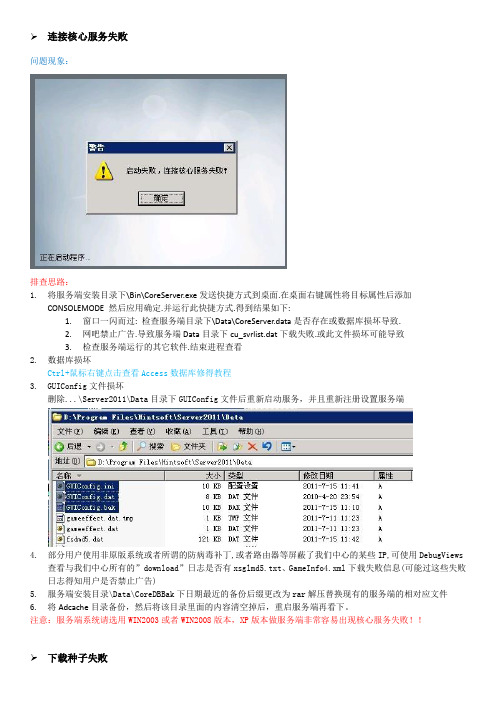
连接核心服务失败问题现象:排查思路:1.将服务端安装目录下\Bin\CoreServer.exe发送快捷方式到桌面.在桌面右键属性将目标属性后添加CONSOLEMODE 然后应用确定.并运行此快捷方式.得到结果如下:1.窗口一闪而过: 检查服务端目录下\Data\CoreServer.data是否存在或数据库损坏导致.2.网吧禁止广告.导致服务端Data目录下cu_svrlist.dat下载失败.或此文件损坏可能导致3.检查服务端运行的其它软件.结束进程查看2.数据库损坏Ctrl+鼠标右键点击查看Access数据库修得教程3.GUIConfig文件损坏删除...\Server2011\Data目录下GUIConfig文件后重新启动服务,并且重新注册设置服务端4.部分用户使用非原版系统或者所谓的防病毒补丁,或者路由器等屏蔽了我们中心的某些IP,可使用DebugViews查看与我们中心所有的”download”日志是否有xsglmd5.txt、GameInfo4.xml下载失败信息(可能过这些失败日志得知用户是否禁止广告)5.服务端安装目录\Data\CoreDBBak下日期最近的备份后缀更改为rar解压替换现有的服务端的相对应文件6.将Adcache目录备份,然后将该目录里面的内容清空掉后,重启服务端再看下。
注意:服务端系统请选用WIN2003或者WIN2008版本,XP版本做服务端非常容易出现核心服务失败!!下载种子失败排查方向:1.部分游戏提示下载种子文件失败停止服务,删除...\server2011\data下cu_svrlist.dat cu_svrlist2.dat cu_gamelist.dat cu_gameinfo.dat文件,删除..\Server2011\Download下所有文件,重新启动服务2.部分用户使用非原版系统或者所谓的防病毒补丁,或者路由器等屏蔽了我们中心的某些IP,可使用DebugViews查看与我们中心所有的”download err”日志是否有下载失败信息(可能过这些失败日志得知用户是否禁止广告)3.网络缓存导致种子从缓存获取与中心不一至(对比centermd5与localmd5)如果centermd5与localmd5不一致,请替换补丁下载种子因网络缓存下载失败补丁.rar4.查看是否屏蔽了我们的IP地址(路由,hosts表),更换DNS为8.8.8.8,将服务端下载设置中网络或电信互换5.以上如果操作后依然不可正常,统计用户联系方式,马上发邮件给我Intel与AMD同包蓝屏第一种方法:1.单击“开始”,单击“运行”,键入regedit,然后单击“确定”。
Win7系统提示PhysicalMemory蓝屏怎么处理
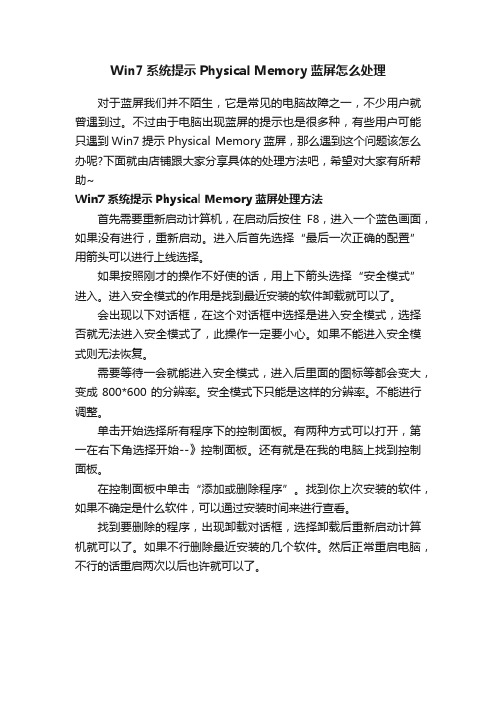
Win7系统提示Physical Memory蓝屏怎么处理
对于蓝屏我们并不陌生,它是常见的电脑故障之一,不少用户就曾遇到过。
不过由于电脑出现蓝屏的提示也是很多种,有些用户可能只遇到Win7提示Physical Memory蓝屏,那么遇到这个问题该怎么办呢?下面就由店铺跟大家分享具体的处理方法吧,希望对大家有所帮助~
Win7系统提示Physical Memory蓝屏处理方法
首先需要重新启动计算机,在启动后按住F8,进入一个蓝色画面,如果没有进行,重新启动。
进入后首先选择“最后一次正确的配置”用箭头可以进行上线选择。
如果按照刚才的操作不好使的话,用上下箭头选择“安全模式”进入。
进入安全模式的作用是找到最近安装的软件卸载就可以了。
会出现以下对话框,在这个对话框中选择是进入安全模式,选择否就无法进入安全模式了,此操作一定要小心。
如果不能进入安全模式则无法恢复。
需要等待一会就能进入安全模式,进入后里面的图标等都会变大,变成800*600的分辨率。
安全模式下只能是这样的分辨率。
不能进行调整。
单击开始选择所有程序下的控制面板。
有两种方式可以打开,第一在右下角选择开始--》控制面板。
还有就是在我的电脑上找到控制面板。
在控制面板中单击“添加或删除程序”。
找到你上次安装的软件,如果不确定是什么软件,可以通过安装时间来进行查看。
找到要删除的程序,出现卸载对话框,选择卸载后重新启动计算机就可以了。
如果不行删除最近安装的几个软件。
然后正常重启电脑,不行的话重启两次以后也许就可以了。
死机抓取DUMP方法
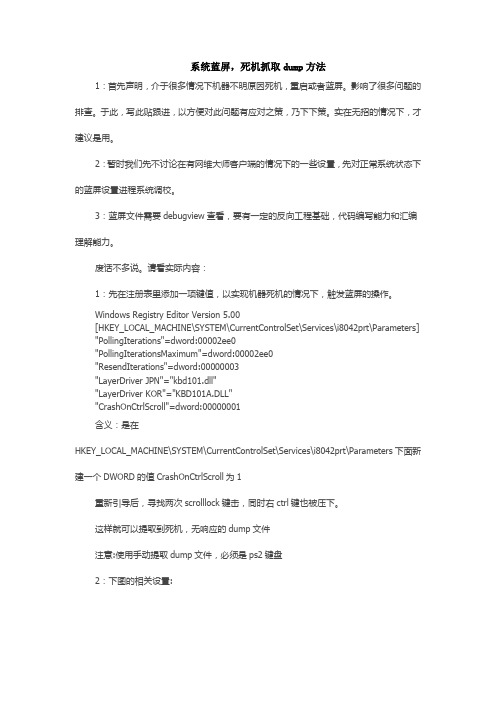
系统蓝屏,死机抓取dump方法1:首先声明,介于很多情况下机器不明原因死机,重启或者蓝屏。
影响了很多问题的排查。
于此,写此贴跟进,以方便对此问题有应对之策,乃下下策。
实在无招的情况下,才建议是用。
2:暂时我们先不讨论在有网维大师客户端的情况下的一些设置,先对正常系统状态下的蓝屏设置进程系统调校。
3:蓝屏文件需要debugview查看,要有一定的反向工程基础,代码编写能力和汇编理解能力。
废话不多说。
请看实际内容:1:先在注册表里添加一项键值,以实现机器死机的情况下,触发蓝屏的操作。
Windows Registry Editor Version 5.00[HKEY_LOCAL_MACHINE\SYSTEM\CurrentControlSet\Services\i8042prt\Parameters] "PollingIterations"=dword:00002ee0"PollingIterationsMaximum"=dword:00002ee0"ResendIterations"=dword:00000003"LayerDriver JPN"="kbd101.dll""LayerDriver KOR"="KBD101A.DLL""CrashOnCtrlScroll"=dword:00000001含义:是在HKEY_LOCAL_MACHINE\SYSTEM\CurrentControlSet\Services\i8042prt\Parameters下面新建一个DWORD的值CrashOnCtrlScroll为1重新引导后,寻找两次scrolllock键击,同时右ctrl键也被压下。
这样就可以提取到死机,无响应的dump文件注意:使用手动提取dump文件,必须是ps2键盘2:下图的相关设置:Ok 设置完毕后,即可等待系统出问题,卡死的话,键盘方式触发蓝屏。
【2018-2019】win10系统蓝屏的解决办法-优秀word范文 (1页)
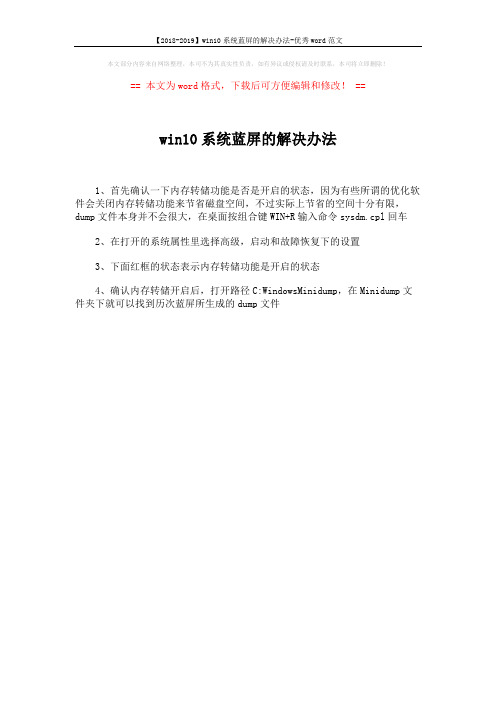
【2018-2019】win10系统蓝屏的解决办法-优秀word范文
本文部分内容来自网络整理,本司不为其真实性负责,如有异议或侵权请及时联系,本司将立即删除!
== 本文为word格式,下载后可方便编辑和修改! ==
win10系统蓝屏的解决办法
1、首先确认一下内存转储功能是否是开启的状态,因为有些所谓的优化软件会关闭内存转储功能来节省磁盘空间,不过实际上节省的空间十分有限,dump文件本身并不会很大,在桌面按组合键WIN+R输入命令sysdm.cpl回车
2、在打开的系统属性里选择高级,启动和故障恢复下的设置
3、下面红框的状态表示内存转储功能是开启的状态
4、确认内存转储开启后,打开路径C:WindowsMinidump,在Minidump文件夹下就可以找到历次蓝屏所生成的dump文件。
系统蓝屏,死机DMP文件获取设置方法

经常看到有用户反馈系统出现蓝屏,死机现象,但往往只提供了一个现象,或者一个代码,而这样会对问题的排查失去方向。
对于蓝屏,死机现象,微软提供了一个自身的工具可以轻易的取得蓝屏死机原因,就是客服经常提到的DMP文件。
备注:此方法仅适用于PS/2键盘和Windows XP系统下。
默认情况下,操作系统创建小的DMP文件不足以找出问题的原因,必须要一个完整的DMP文件。
配置方式如下:第一步:右击我的电脑图标并选择属性〉高级〉启动和故障恢复〉设置〉写入调试信息〉完全内存转储同一个地方,将选定用来存放DMP文件的文件夹。
默认下,文件将被创建在系统路径下的MEMORY.DMP中。
你也可以选择任何文件夹路径部分死机,但并未蓝屏的系统,需要首先导入如下注册表Windows Registry Editor Version 5.00[HKEY_LOCAL_MACHINE\SYSTEM\CurrentControlSet\Services\i8042prt\Parameters] "PollingIterations"=dword:00002ee0"PollingIterationsMaximum"=dword:00002ee0"ResendIterations"=dword:00000003"LayerDriver JPN"="kbd101.dll""LayerDriver KOR"="KBD101A.DLL""CrashOnCtrlScroll"=dword:00000001而后重启PC、再次重现问题、持续按下右侧Ctrl按钮并双按键盘上的Scroll按钮、等待直到DMP文件创建完成并在正常模式下重启系统、确保完整的DMP文件已经被成功创建、重启PC。
蓝屏后的操作:1、蓝屏后屏幕会有dumping physical memory to disk 1--100进度。
蓝屏英文翻译才中文是这样的

蓝屏英文翻译才中文是这样的:A problem has been detected and windows has been shut down to prevent damage to your computer.一个问题已经被发现,并且为了防止伤害到你的电脑windows已经被关闭。
If this is the first time you've seen this stop error screen,restart your computer.如果你是第一次看到此“停止错误”屏幕,重启你的电脑。
If this screen appears again,follow these steps:如果此屏幕再一次出现,见下边的步骤:Check to be sure you have adequate disk space,if a driver is identified in the stop message,disable the driver or check with the manufacturer for driver updates.Try changing video adapters.检查并确定是否有足够的磁盘空间,如果在停止信息中检测到驱动器,使驱动器报废或检查制造商的驱动更新。
尝试更换显视适配器。
Check with your hardware vendor for any BIOS updates.Disable BIOS memory options such as caching or shadowing.If you need to use safe Mode to remove or disable components,restart your computer,press F8 to select Advanced start up options,and then select safe Mode.检查你的硬件供应商的BIOS(基本输入输出设置)是否有更新文件。
Windows系统蓝屏错误解决方法
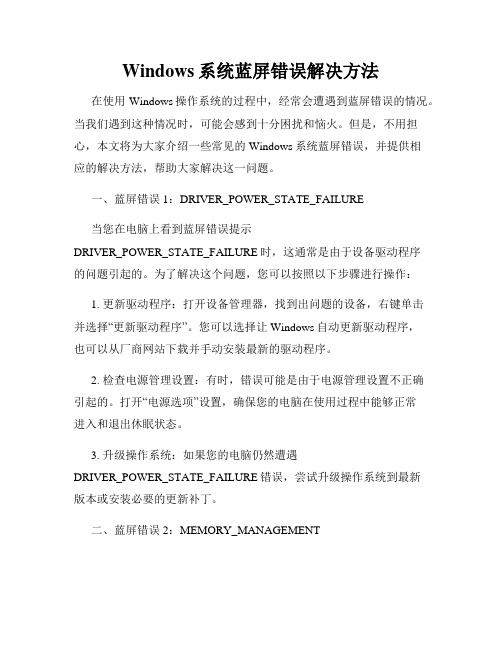
Windows系统蓝屏错误解决方法在使用Windows操作系统的过程中,经常会遭遇到蓝屏错误的情况。
当我们遇到这种情况时,可能会感到十分困扰和恼火。
但是,不用担心,本文将为大家介绍一些常见的Windows系统蓝屏错误,并提供相应的解决方法,帮助大家解决这一问题。
一、蓝屏错误1:DRIVER_POWER_STATE_FAILURE当您在电脑上看到蓝屏错误提示DRIVER_POWER_STATE_FAILURE时,这通常是由于设备驱动程序的问题引起的。
为了解决这个问题,您可以按照以下步骤进行操作:1. 更新驱动程序:打开设备管理器,找到出问题的设备,右键单击并选择“更新驱动程序”。
您可以选择让Windows自动更新驱动程序,也可以从厂商网站下载并手动安装最新的驱动程序。
2. 检查电源管理设置:有时,错误可能是由于电源管理设置不正确引起的。
打开“电源选项”设置,确保您的电脑在使用过程中能够正常进入和退出休眠状态。
3. 升级操作系统:如果您的电脑仍然遭遇DRIVER_POWER_STATE_FAILURE错误,尝试升级操作系统到最新版本或安装必要的更新补丁。
二、蓝屏错误2:MEMORY_MANAGEMENTMEMORY_MANAGEMENT蓝屏错误通常是由于系统内存问题引起的。
以下是一些解决方法:1. 运行内存诊断工具:Windows操作系统提供了一个内置工具,可以帮助您检查和修复内存问题。
在开始菜单中搜索“Windows内存诊断”,运行该工具进行诊断和修复。
2. 更换或重新插入内存条:有时,内存条可能会松动或损坏,导致蓝屏错误。
您可以尝试重新插入内存条或更换损坏的内存条,看看问题是否得到解决。
3. 检查内存设置:有时,内存设置不正确也会导致MEMORY_MANAGEMENT错误。
您可以通过进入BIOS设置来检查内存频率和时序是否正确,并根据需要进行调整。
三、蓝屏错误3:SYSTEM_THREAD_EXCEPTION_NOT_HANDLED当您看到SYSTEM_THREAD_EXCEPTION_NOT_HANDLED蓝屏错误提示时,这通常是由于软件或驱动程序冲突引起的。
电脑出现蓝屏错误代码的解决方法

电脑出现蓝屏错误代码的解决方法电脑作为我们日常生活和工作中不可或缺的工具,偶尔会出现一些问题。
蓝屏错误代码是其中一个常见的问题,会给我们的使用带来困扰。
本文将介绍几种常见的蓝屏错误代码及其解决方法,帮助大家解决这一问题。
一、错误代码:0x0000001A - MEMORY MANAGEMENT(内存管理)当电脑出现 MEMORY MANAGEMENT 错误代码时,通常是由于硬件或驱动程序问题导致的内存管理错误。
以下是解决方法:1. 更新驱动程序:打开设备管理器,找到可能有问题的设备,右键单击并选择“更新驱动程序”。
如果有可用的更新,安装它们并重启电脑。
2. 检查内存条:打开电脑机箱,确保内存条正确插入。
如果有多条内存条,可以尝试一个接一个地移除内存条并重新启动电脑,以确定是否有损坏的内存条。
3. 运行内存诊断工具:Windows 自带了内存诊断工具,可以通过开始菜单中的“Windows 内存诊断工具”来运行。
该工具可以检测出可能存在的内存问题。
二、错误代码:0x0000007E - SYSTEM THREAD EXCEPTION NOT HANDLED(系统线程异常未处理)SYSTEM THREAD EXCEPTION NOT HANDLED 错误代码通常发生在驱动程序冲突或操作系统文件损坏时。
以下是解决方法:1. 更新操作系统:打开 Windows 更新,检查是否有可用的新更新。
安装所有可用的更新,并确保操作系统文件得到修复。
2. 检查硬件兼容性:某些硬件设备可能与操作系统不兼容,导致系统线程异常。
打开设备管理器,检查是否有设备驱动程序出现黄色感叹号。
如果有,可以尝试更新驱动程序或禁用该设备。
3. 检查最近安装的软件或驱动程序:如果你最近安装了新的软件或驱动程序,尝试在安全模式下卸载它们。
安全模式可以通过按下 F8 键或在 Windows 设置中选择重启进入。
三、错误代码:0x0000003B - SYSTEM SERVICE EXCEPTION(系统服务异常)SYSTEM SERVICE EXCEPTION 错误代码通常与过时的驱动程序、系统文件损坏或恶意软件感染相关。
- 1、下载文档前请自行甄别文档内容的完整性,平台不提供额外的编辑、内容补充、找答案等附加服务。
- 2、"仅部分预览"的文档,不可在线预览部分如存在完整性等问题,可反馈申请退款(可完整预览的文档不适用该条件!)。
- 3、如文档侵犯您的权益,请联系客服反馈,我们会尽快为您处理(人工客服工作时间:9:00-18:30)。
关于开机蓝屏,代码Beginning dump of physical memory Dumping physical memory to disk
关于开机蓝屏,代码Beginning dump of physical memory Dumping physical memory to disk 。
每次开机的时候等滚动条滚完就出现蓝屏,计数器到100后就自动重启了。
如果开机的时候按F8选择最后一次正确配置的话就可以正常进入系统。
但是一关机重新开的话又这样。
内存条的金手指已经擦过,也换过插槽。
(求解决方法,要不每次开机都要按一次F8,选择最后一次正确配置才能开机,谢谢了。
)
你说的这种情况,一般都是由系统软件、内存、硬盘引起的。
1 电脑不心装上了恶意软件,或上网时产生了恶意程序,建议用360 卫士、金山卫士等软件,清理垃圾,查杀恶意软件,就可能解决。
实在不行,重装,还原过系统,可以解决软件引起的问题。
2 如果不能进入系统,可以开机后到系统选择那里按f8 选起作用的最后一次正确配置(可以解决因驱动装错造成的错误)和带网络连接安全模式(进去后是有网络的,再用360软件弄下),可能就可以修复。
3 点开始菜单运行输入cmd 回车,在命令提示符下输入
for %1 in (%windir%\system32\*.dll) do regsvr32.exe /s %1 然后回车。
然后让他运行完,应该就可能解决。
4 最近电脑中毒、安装了不稳定的软件、等,建议全盘杀毒,卸了那个引发问题的软件,重新安装其他版本,就可能解决. 再不行,重新装过系统就ok.
5 电脑机箱里面内存条进灰尘,拆开机箱,拆下内存条,清洁下内存金手指,重新装回去,就可能可以了。
(cqjiangyong总结的,旧电脑经常出现这样的问题)
6 电脑用久了内存坏、买到水货内存、多条内存一起用不兼容等,建议更换内存即可能解决。
7 很多时候由于系统和显卡驱动的兼容性不好,也会出现这样的错误,建议你换个其他版本的显卡驱动安装,或换个其他版本的系统安装。
8 电脑用久了,硬盘坏,重新分区安装系统可以修复逻辑坏道,还是不行,那就到了该换硬盘的时候了,换个硬盘就可以解决。
Beginning dump of physical memory Dumping physical memory to disk---开始转储的物理内存物理内存转储到磁盘
这个只是蓝屏提示,并不是蓝屏的停机码;
蓝屏死机故障的常规解决办法: ()(来自微软帮助与支持的解答)
不知道蓝屏问题是否是每次都发生?还是偶尔发生?
如果在开机输入密码之后蓝屏,有可能是系统感染了病毒或者某个启动项有问题。
请在开机的时候点击F8进入安全模式,确认是否能够进入安全模式。
如果进入安全模式没问题,那么请在安全模式下使用杀毒软件进行全盘扫描,确认是否存在病毒。
如果没有查出病毒,那么我们可以使用干净启动的方法来排除软件方面的干扰。
如果进入安全模式的过程中仍然蓝屏,那么就有可能是硬件问题了,如果是台式机的话,请清理一下机箱中的灰尘并且重新插拔一下内存,两根内存的话暂时使用一根试试。
如果是笔记本,建议到售后部门进行检测。
(如果在安全模式下干净启动之后正常进入系统仍然蓝屏,那么就可能是硬件驱动的问题了,建议在安全模式下卸载显卡等硬件驱动,确认是否能够正常进入系统。
附录: 操作系统的干净启动步骤:(来自微软帮助与支持的解答)
步骤一:启动系统配置实用程序。
(1、开机启动是按F8进安全模式(使用具有管理员权限的帐户登录)。
(2、单击“开始”,在“开始搜索”框中键入msconfig,
然后按Enter。
如果系统提示您输入管理员密码或进行确认,请键入密码或单击“继续”。
步骤二:配置“有选择的启动”选项。
(1、在“常规”选项卡上,单击“有选择的启动”。
(2、在“有选择的启动”下,单击以清除“加载启动项”复选框。
(3、单击“服务”选项卡,单击以选择“隐藏所有Microsoft 服务”复选框,然后单击“全部禁用”。
4、单击“启动”标签卡,然后点击“全部禁用”并确定。
5、然后单击“重新启动”。
若蓝屏仍旧在安全模式下出现, 问题就可能是由于硬件不稳定导致的.建议联系电脑厂商对硬件进行排查.如果最近有改动过一些硬件或是硬件驱动,建议改回来确认问题情况.
以下是一些硬件蓝屏的排错常规步骤,你可以尝试一下:(1.如果最近有更换硬件,请您将新硬件更换回之前的硬件或是其他新硬件.
2.如果您有多根内存条,请您只保留一根,将其余的拔除.
3.确认接线等是否疏松,机箱内的灰尘是否过多,进行固定和清理.
4.更换其他的电源.(
1.重启
有时只是某个程序或驱动程序一时犯错, 重启后一般系统会改过自新的.(2.新硬件
首先, 应该检查新硬件是否插牢, 这个被许多人忽视的问题往往会引发许多莫名其妙的故障. 如果确认没有问题, 将其拔下, 然后换个插槽试试, 并安装最新的驱动程序. 同时还应对照微软网站的硬件兼容类别检查一下硬件是否与操作系统兼容. 如果你的硬件没有在表中, 那么就得到硬件厂商网站进行查询, 或者拨打他们的咨询电话.(3.新驱动和新服务
如果刚安装完某个硬件的新驱动, 或安装了某个软件, 而它又在系统服务中添加了相应项目(比如:杀毒软件、CPU降温软件、防火墙软件等), 在重启或使用中出现了蓝屏故障, 请到安全模式来卸载或禁用它们.(4.检查病毒
比如冲击波和振荡波等病毒有时会导致Windows蓝屏死机, 因此查杀病毒必不可少. 同时一些木马间谍软件也会引发蓝屏, 所以最好再用相关工具进行扫描检查.(5.检查BIOS和硬件兼容性
对于新装的电脑经常出现蓝屏问题, 应该检查并升级BIOS到最新版本, 同时关闭其中的内存相关项, 比如:缓存和映射. 另外, 还应该对照微软的硬件兼容列表检查自己的硬件. 还有就是, 如果主板BIOS无法支持大容量硬盘也会导致蓝屏, 需要对其进行升级.(6.安装最新的系统补丁和Service Pack 有些蓝屏是Windows本身存在缺陷造成的, 应此可通过安装最新的系统补丁和Service Pack来解决.(7.最后一次正确配置
一般情况下, 蓝屏都出现于更新了硬件驱动或新加硬件并安装其驱动后, 这时"最后一次正确配置"就是解决蓝屏的快捷方式. 重启系统, 在出现启动菜单时按下F8键就会出现高级启动选项菜单, 接着选择"最后一次正确配置".(8.检查系统日志
在开始-->菜单中输入:EventVwr.msc, 回车出现"事件查看器", 注意检查其中的"系统日志"和"应用程序日志"中表明"错误"的项.(9.查询停机码
把蓝屏中密密麻麻的E文记下来, 接着到其他电脑中上网, 进入微软帮助与支持网站(略,百度不让贴外链). 在左上角的"搜索(知识库)"中输入停机码, 如果搜索结果没有适合信息, 可以选择"英文知识库"在搜索一遍. 一般情况下, 会在这里找到有用的解决案例. 另外, 在Baidu、Google等搜索引擎中使用蓝屏的停机码或者后面的说明文字为关键词搜索, 往往也会有意外的收获.。
